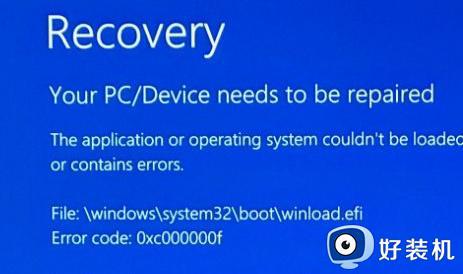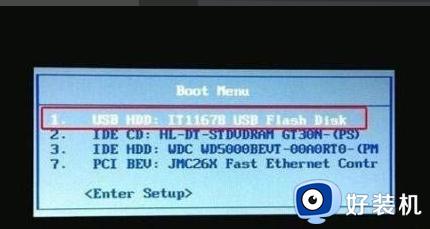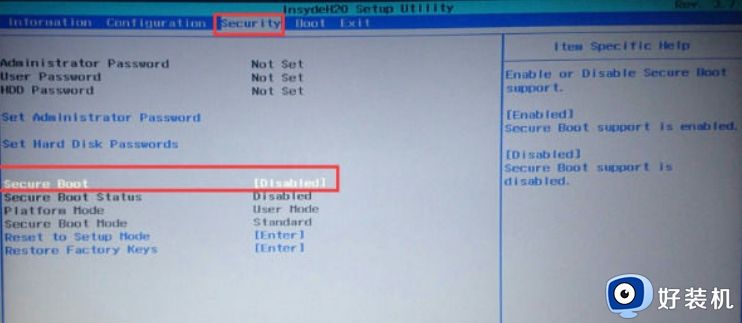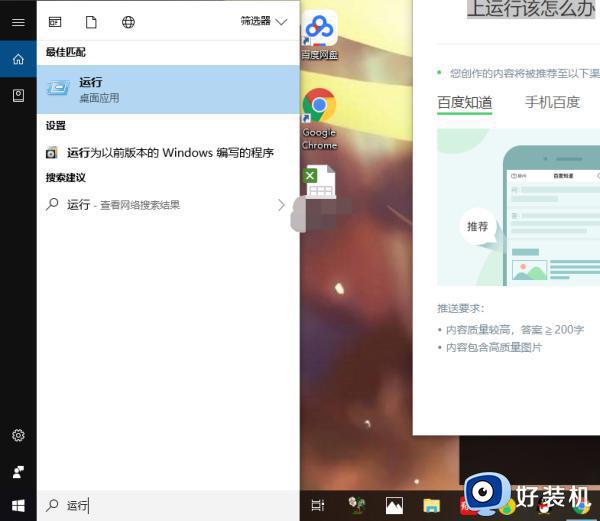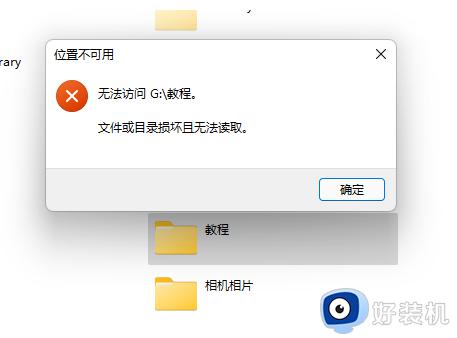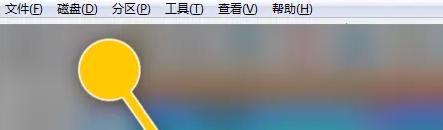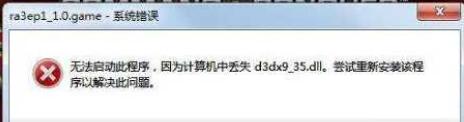电脑hal丢失式损坏怎么办 由于hal丢失或损坏windows无法加载怎么解决
在使用电脑的时候经常会遇到各种问题,尤其是提示某些文件丢失或损坏导致无法正常启动的问题,比如就有用户遇到开机提示hal.dll损坏或丢失的问题,那么电脑hal丢失式损坏怎么办呢?出现这个问题可以通过下面的方法来解决,下面就来看看由于hal丢失或损坏windows无法加载怎么解决的教程。
准备工具:U盘启动盘 大白菜启动盘怎么进入pe界面
方法一:通过u盘从其它电脑拷贝丢失的hal.dll文件
1、首先我们用U盘启动盘从其它电脑里拷贝电脑丢失的hal.dll文件或者去网上下载一个hal.dll,将其放到U盘里面。
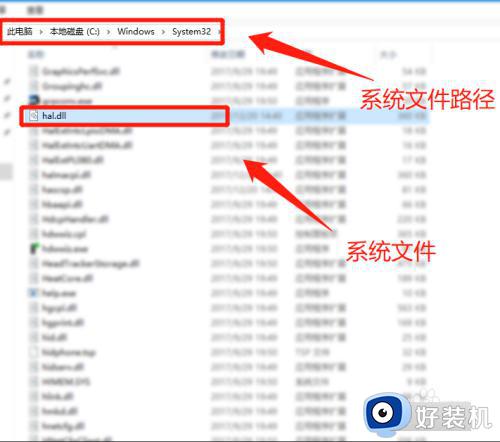
2、然后我们插入u盘进行开机。

3、开机时,立即按键盘上的快捷启动键f12或f11或esc(不同的品牌电脑快捷启动键不一样,具体可以网上搜一搜),此时会弹出启动菜单,我们选择自己的hdd U盘即可。
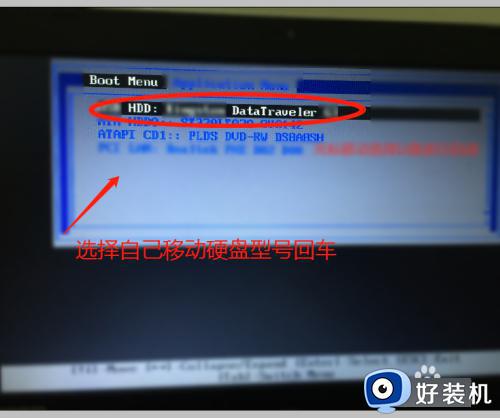
4、当我们回车之后,就会进入到启动盘的启动菜单里面,我们选择win8 pe标准版。

5、然后电脑就会加载相应的启动文件,进入到win8 pe系统,等待进去即可。
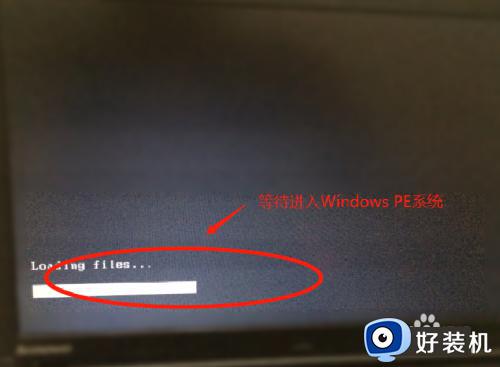
6、当电脑进入pe系统之后(里面操作方法和正常系统操作一样),我们打开计算机,找到自己的U盘,将刚才的文件拷贝到系统指定的文件目录里面,再重启电脑,即可进入系统了。
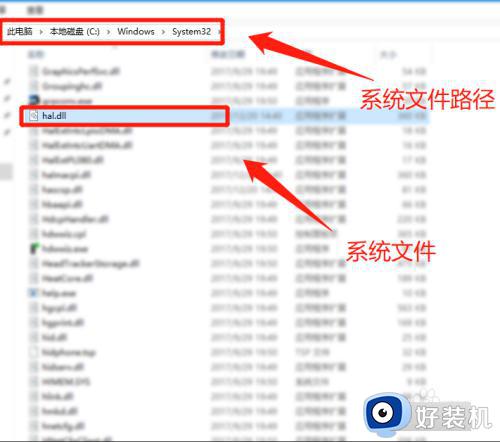
温馨提示在进行系统丢失文件修复时,必须从其它正常的电脑,且操作系统一样的电脑拷贝到U盘,并且提前做好u盘启动盘制作。
方法二:通过进入pe系统进行重装系统
1、重复方法一进行操作,然后进行到pe系统之后(里面操作方法和正常系统操作一样),我们打开计算机,找到c盘,将c盘桌面、文档和收藏夹等重要数据进行备份,将其拷贝到其它磁盘或者U盘里面即可(切记,安装系统一定要将数据拷贝出来,以免不必要的损失)
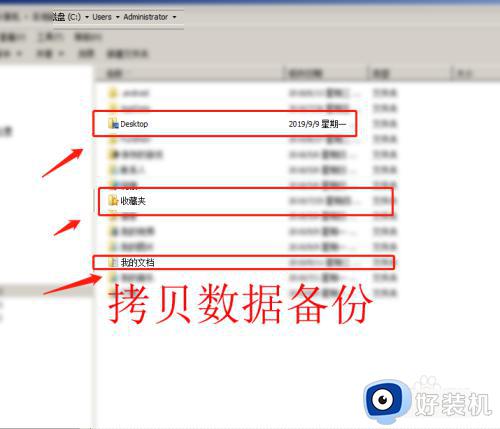
2、备份完成以后,双击打开桌面上的ghost程序,然后在打开的界面,用鼠标点击ok。

3、再用鼠标点击左边的local->partion->from image(意思是本地,硬盘、从镜像文件还原)。
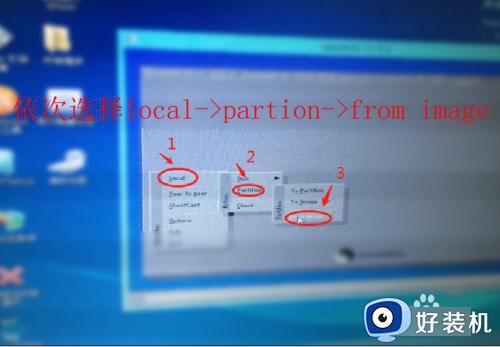
4、在打开的界面,我们用鼠标点击下拉框,浏览ghost系统镜像文件的位置,这里我们浏览之前存放在移动硬盘里面的系统镜像文件即可(镜像文件以gho结尾)
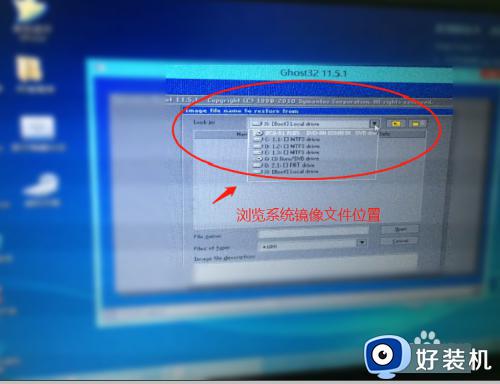
5、当找到镜像文件后,我们双击即可,在后面的菜单里面我们选择本地硬盘(看硬盘大小和名称,千万不要选择自己移动硬盘了),再选择第一主分区c盘。
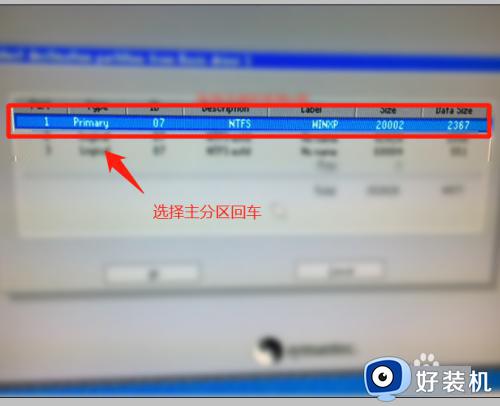

6、当回车之后,后面我们再选择yes进行还原系统操作。
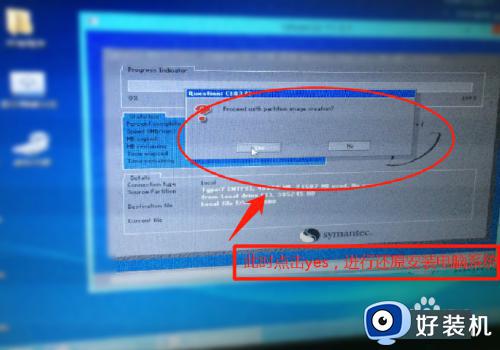
7、这样系统就开始进行系统还原操作了,下面会现象相关的镜像文件大小,所需要的时间,以及进度条等等。
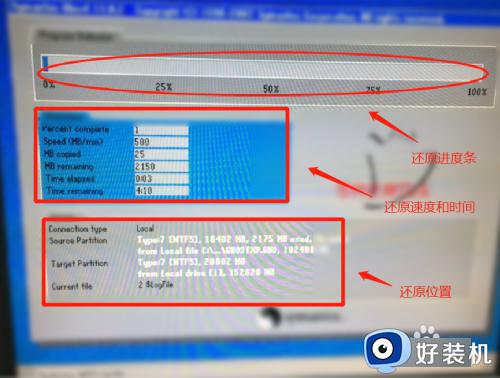
8、当100%完成以后,会提示我们重启,我们选择reset computer重启电脑即可。
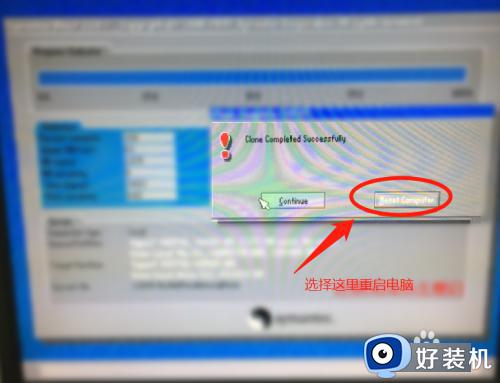
9、重启之后电脑就开始进行安装系统操作,我们等待它自动安装完成,大概需要10分钟左右。
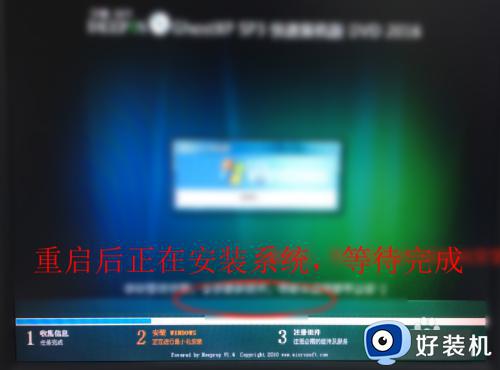
10、最后当系统安装完成以后,就可以进入到电脑桌面了。
由于hal丢失或损坏windows无法加载怎么解决的教程就是这样子,如果你有遇到这个问题,就可以参考上面的教程来解决。